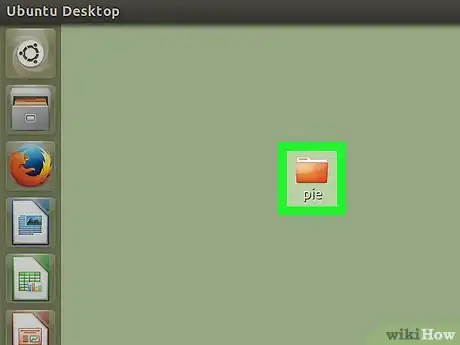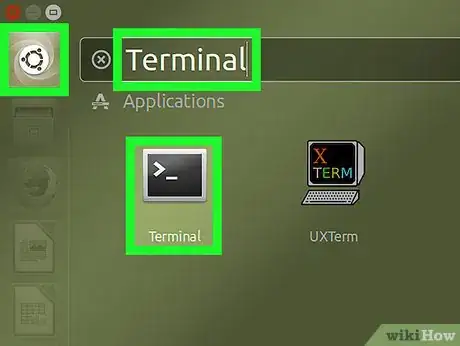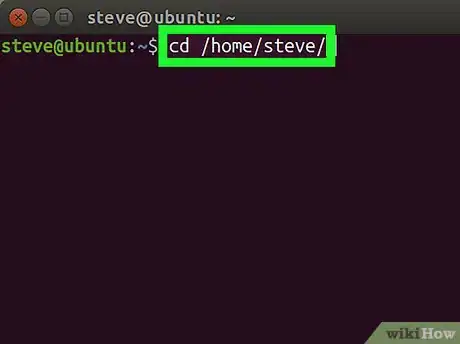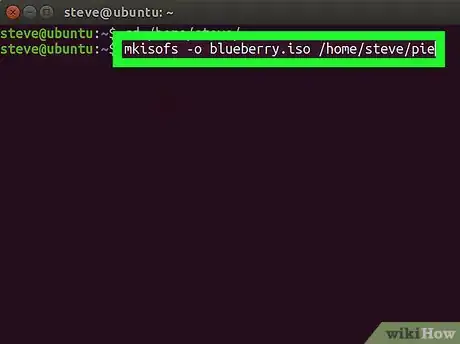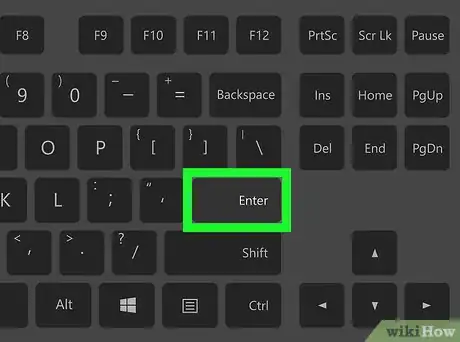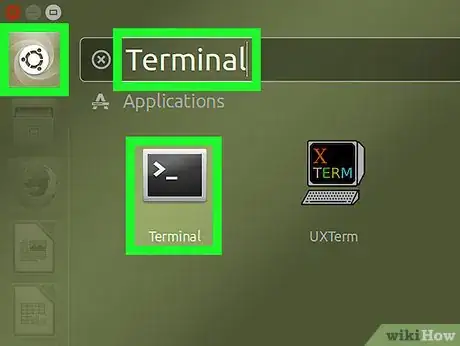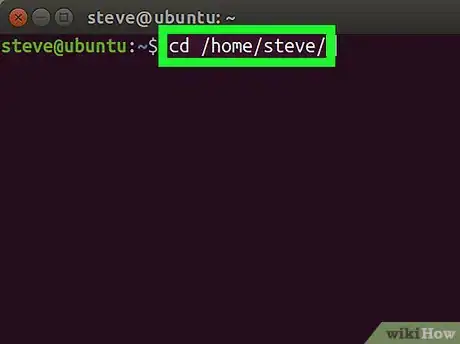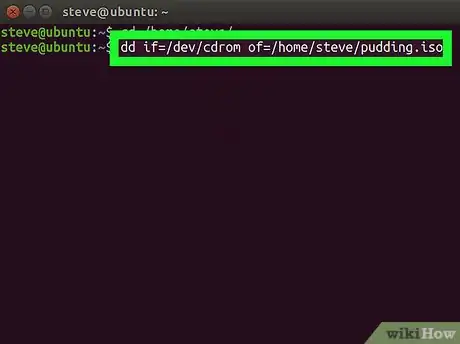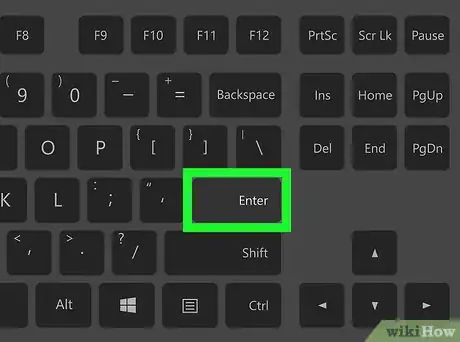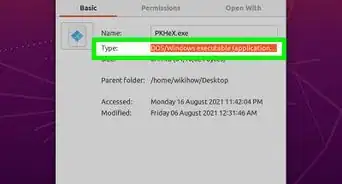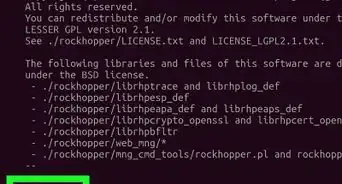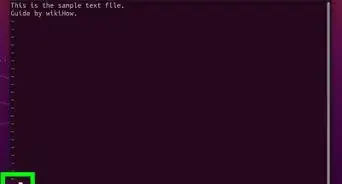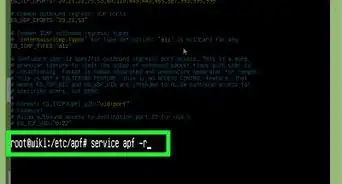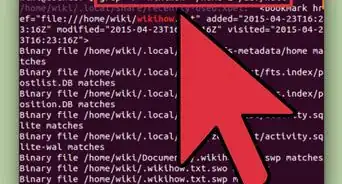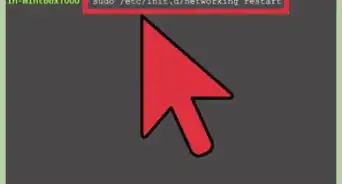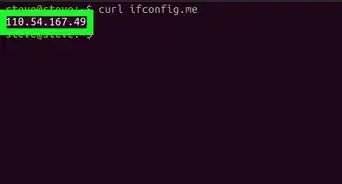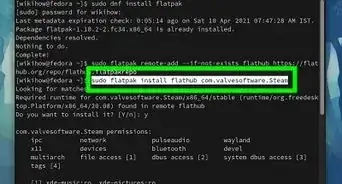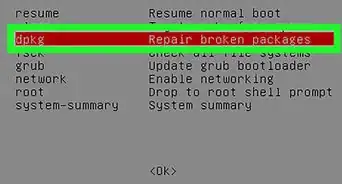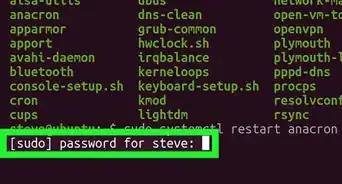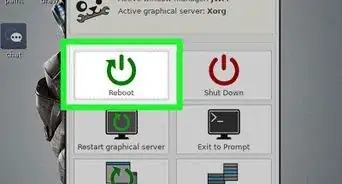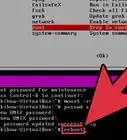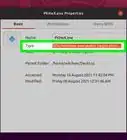X
Este artículo fue coescrito por Jack Lloyd. Jack Lloyd es escritor y editor de tecnología para wikiHow. Tiene más de dos años de experiencia escribiendo y editando artículos relacionados con tecnología. Es entusiasta de la tecnología y profesor de inglés.
Este artículo ha sido visto 49 412 veces.
Este wikiHow te enseñará cómo convertir un grupo de archivos en un archivo ISO en una computadora con Linux. Usarás la línea de comandos de Linux para hacerlo.
Pasos
Método 1
Método 1 de 2:Crear un ISO de archivos
Método 1
-
1Reúne los archivos para el ISO en el directorio "home". Pon los archivos que quieras convertir en un archivo ISO en una carpeta que esté dentro de la carpeta home.
-
2Abre el Terminal. Abre el Menú y luego haz clic en el Terminal para abrirlo. Usando la aplicación Terminal es como accederás a la línea de comandos, que es similar al Símbolo del sistema de Windows o al Terminal de Mac.
- Las distribuciones de Linux varían en apariencia, así que es probable que tengas que buscar la aplicación Terminal dentro de una carpeta de la sección del Menú.
- También podrías encontrar el Terminal en el escritorio, o en la barra de herramientas de la parte superior o inferior de la pantalla.
-
3Ingresa el comando "change directory" (cambiar directorio). Escribe cd /home/nombre de usuario/, asegurándote de usar tu propio nombre de usuario para la sección nombre de usuario, y presiona Entrar. Esto cambiará el directorio actual a la carpeta home.
- Por ejemplo, si tu nombre de usuario es "papa", escribirías cd /home/papa/.
-
4Escribe el comando de creación de ISO. Escribe mkisofs -o nombredearchivo-destino.iso /home/nombre de usuario/nombre-carpeta, asegurándote de reemplazar "nombredearchivo-destino" con el nombre que quieras ponerle al archivo ISO y "nombre-carpeta" con el nombre de la carpeta en donde están almacenados los archivos para el ISO.
- Por ejemplo: para crear un archivo ISO llamado "arándano" de los archivos que están en una carpeta llamada "tarta", escribirías mkisofs -o arandano.iso /home/nombre de usuario/tarta.
- Los nombres de los archivos y carpetas distinguen mayúsculas y minúsculas, así que asegúrate de escribir en mayúsculas todo lo que lo requiera.
- Para crear un nombre con varias palabras, coloca guiones bajo entre ellas (por ejemplo, "arandano tarta" se convierte a "arandano_tarta").
-
5Presiona Entrar. Al hacerlo se ejecutará el comando, lo cual crea un archivo ISO compuesto de los archivos del directorio seleccionado. Encontrarás este archivo ISO en el directorio "home".
- Es probable que se te pida ingresar tu contraseña antes de que el archivo ISO se cree. Si es así, escribe tu contraseña y presiona Entrar.
Anuncio
Método 2
Método 2 de 2:Crear un ISO de un CD
Método 2
-
1Inserta el CD-RW que quieras copiar. No puedes crear un archivo ISO de un CD con protección de lectura o escritura (por ejemplo, CD de audio o DVD de películas).
-
2Abre el Terminal. Abre el Menú y luego haz clic en Terminal para abrirlo. Usando la aplicación Terminal es como accederás a la línea de comandos, que es similar al Símbolo del sistema de Windows o al Terminal de Mac.
- Las distribuciones de Linux varían en apariencia, así que es probable que tengas que buscar la aplicación Terminal dentro de una carpeta de la sección del Menú.
- También podrías encontrar el Terminal en el escritorio, o en la barra de herramientas de la parte superior o inferior de la pantalla.
-
3Ingresa el comando "change directory". Escribe cd /home/nombre de usuario/, asegurándote de usar tu propio nombre de usuario para la sección nombre de usuario, y presiona Entrar. Esto cambiará el directorio actual a la carpeta home.
- Por ejemplo, si tu nombre de usuario es "teresa", escribirías cd /home/teresa/.
-
4Ingresa el comando de copia de disco. Escribe
dd if=/dev/cdrom of=/home/nombre de usuario/nombre-iso.iso, asegurándote de reemplazar la sección "/dev/cdrom" con la ubicación del CD y la sección "nombre-iso" con el nombre de archivo ISO que prefieras.- Por ejemplo, escribirías
of=/home/nombre de usuario/budin.isopara crear un archivo ISO llamado "budin" en el directorio "home". - Si tienes varias unidades de CD conectadas a la computadora, las unidades de CD se etiquetarán a partir de 0 (por ejemplo, la primera unidad se etiquetará algo como "cd0", la segunda será "cd1" y así).
- Por ejemplo, escribirías
-
5Presiona Entrar. Siempre y cuando el directorio del CD sea correcto, la computadora creará un archivo ISO del contenido del CD y lo pondrá en el directorio "home".
- Es probable que se te pida ingresar tu contraseña antes de que el archivo ISO se cree. Si es así, escribe tu contraseña y presiona Entrar.
Anuncio
Consejos
- La mayoría de las distribuciones de Linux tienen un gestor de archivos que también te permitirá crear un archivo ISO usando el menú de clic derecho.
Anuncio
Advertencias
- No todas las versiones de Linux funcionan exactamente igual. Si no puedes encontrar la ruta del CD o el comando ISO no funciona, puedes revisar el manual en línea de tu distribución.
Anuncio
Acerca de este wikiHow
Anuncio